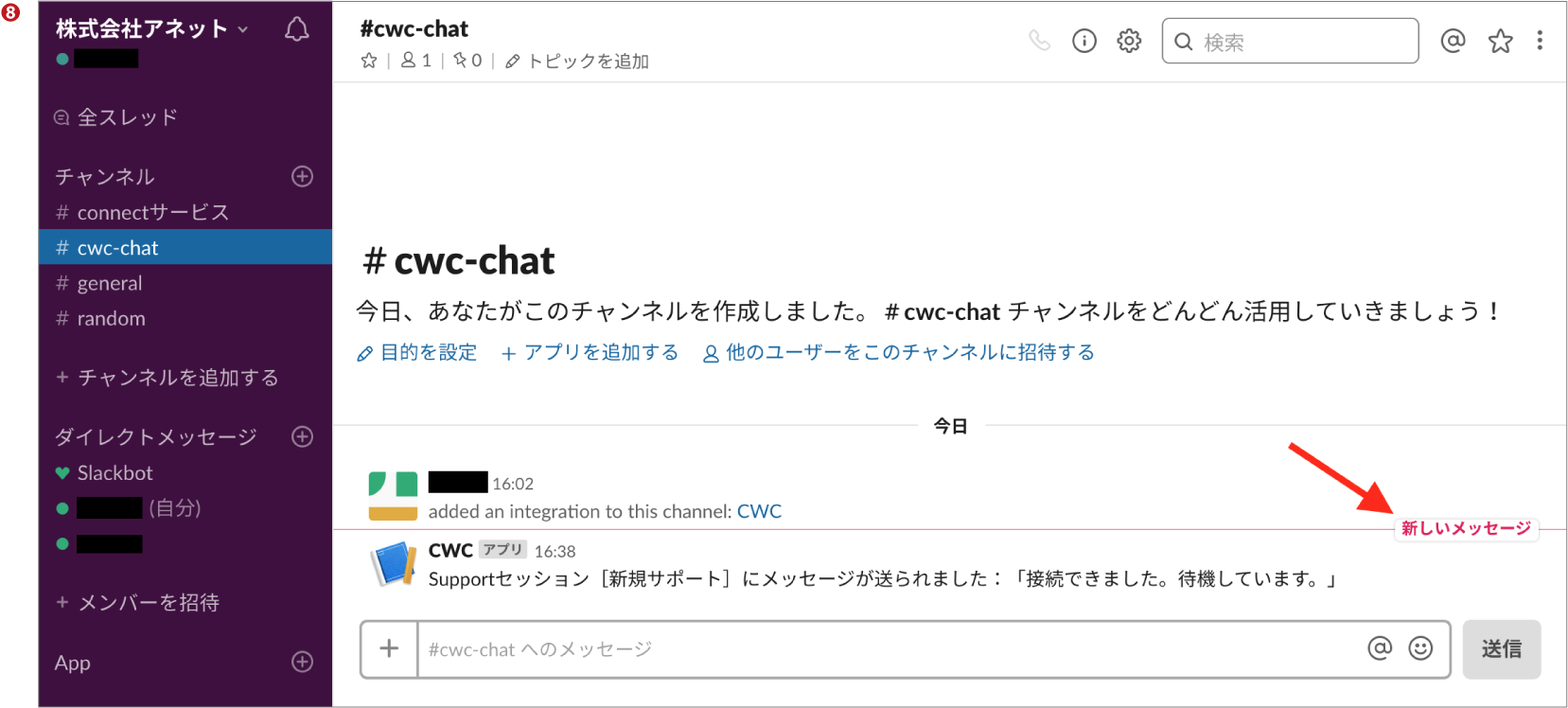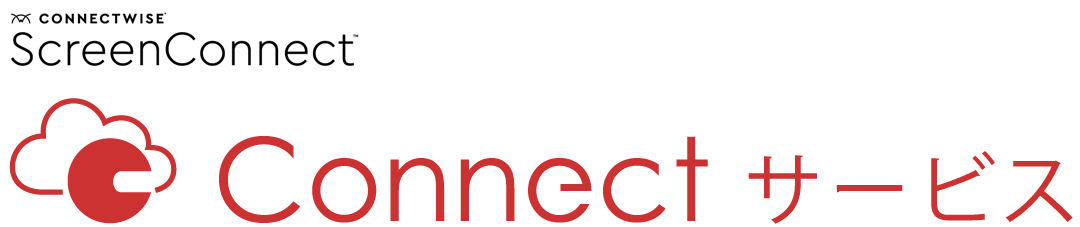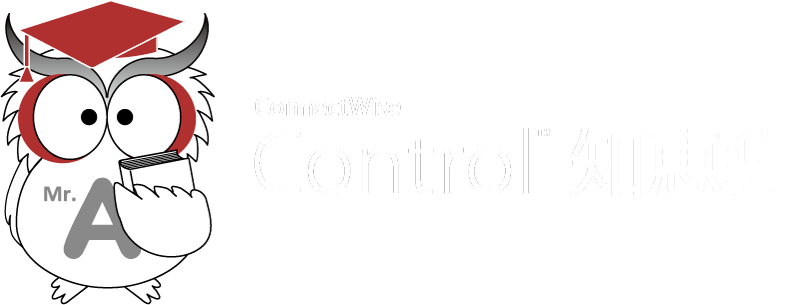
Connectサービス便り:Vol. 3
2019-03-29
知恵袋・第3回「トリガー」
┃ どういう場面で利用するの?
「トリガー」は管理者がControlを利用中に発生する特定の出来事を確認し、自動対応するためにとても便利な機能です。 では、実際にどのような場面で利用するのか解説します。
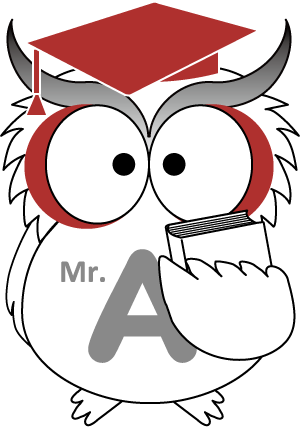
はじめに 「トリガー」とは? セッションイベントトリガー(通称:通知トリガー)は、特定のセッションイベントが起きた際、特定のアクションを起こす仕組みです。
イベント(A)→ アクション(B) つまり(A)が(B)のトリガー(引き金)になるのです。 では、具体的にどういう場面でつかうの? システム管理者や技術サポートスタッフが 例:(A)重要なサーバーがオフライン状態になったら(B)メールで通知したり、(A)特定のPCにリモート接続されたら(B)管理者にメール通知するなどの仕組みです。 しかしメール送信以外のアクションを設定することもできます。トリガーにはSMTPアクション(メール送信)の他に、イベントアクションとHTTPアクションの合計3種類あります。
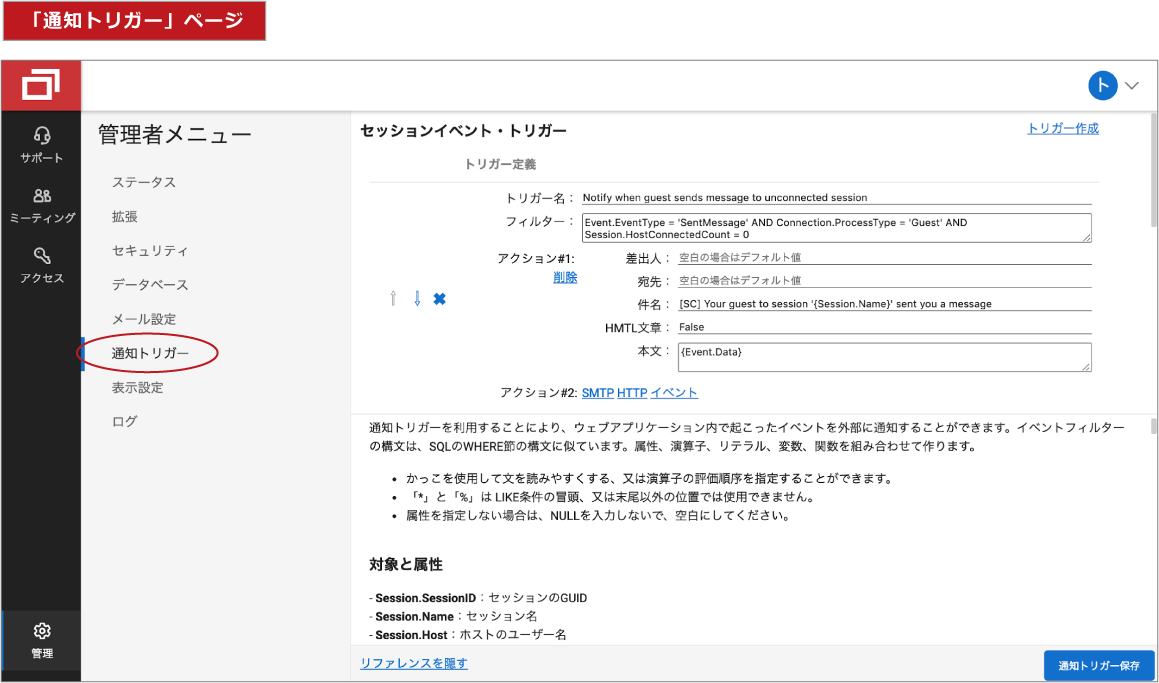

1) アクション:SMTP
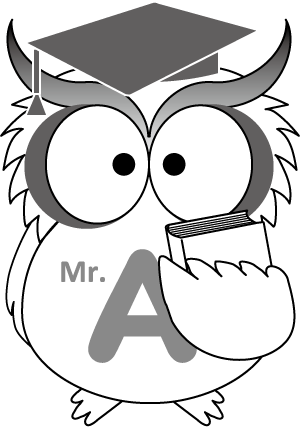
SMTPアクションはメールを送信します。この種類のトリガーを作成するには、 通知トリガーページの右上にある[トリガー作成]リンクをクリックして 作成されたトリガーの[アクション#1]項目の右にある[SMTP]リンクをクリックします。
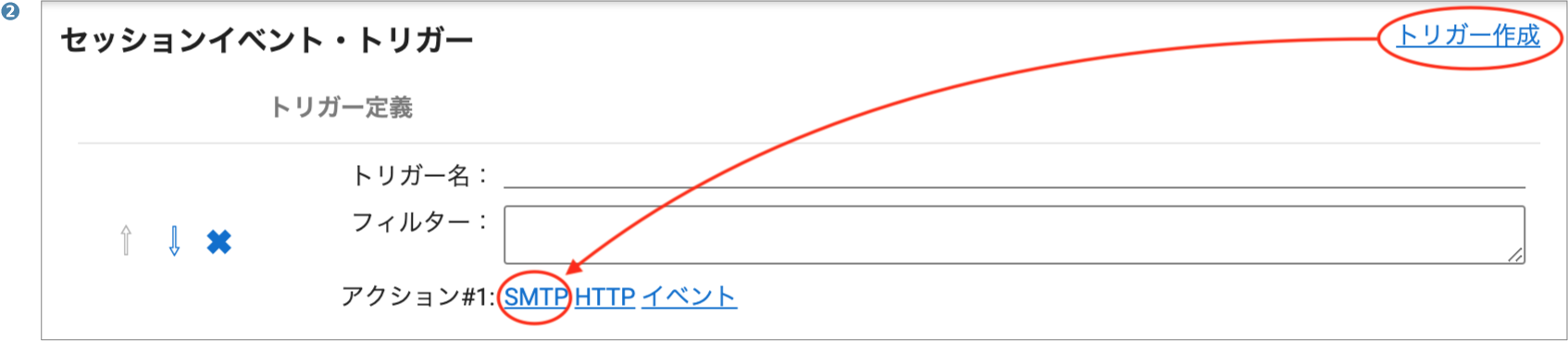
┃応用例:
誰かがホストとして「MAT-」で始まる名前のアクセスセッションに接続した場合、管理者へメールで通知する
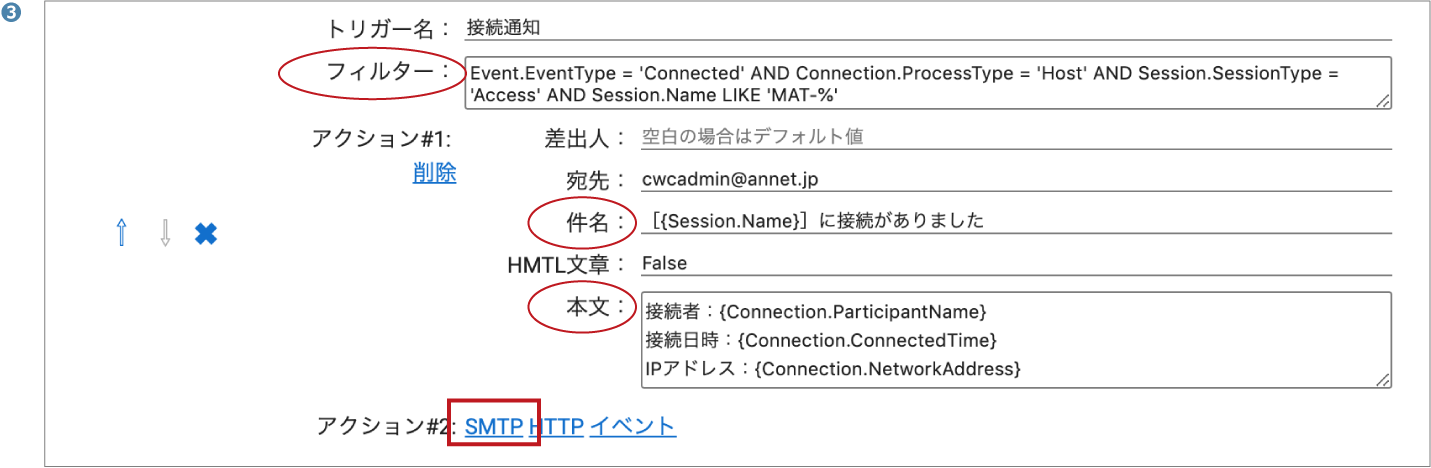
フィルターで指定する条件は以下の4つです:
1) Connection.ProcessType = ‘Host’(実行者はゲスト)
2) Session.Name LIKE ‘MAT-%’(「MAT-」で始まる名前のセッション)
3) Session.SessionType = ‘Access’(セッションタイプはアクセス)
4) Event.EventType = ‘Connected’(接続されたというイベント)

これらの条件を接続詞「AND」で繋げます。 ※文法については、通知トリガーページの下にあるリファレンスを参照してください。
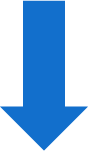
どのMAT端末に接続があったのかを件名に反映させたいので、変数値{Session.Name}を使用します。
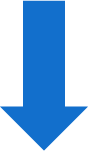
接続者、接続日時、IPアドレスの情報を自動的に貼り付けさせたいので、 変数値 {Connection.ParticipantName}、{Connection.ConnectedTime}、

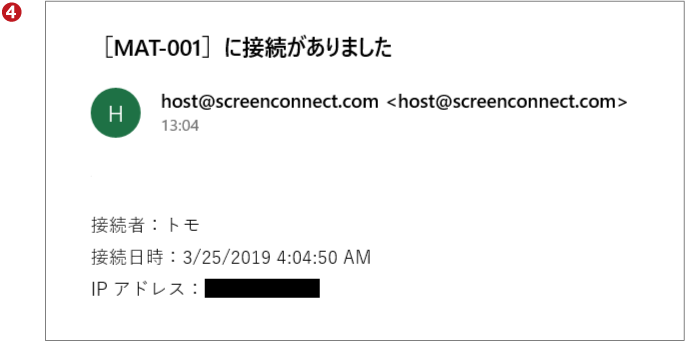
■なお、送信元アドレスは上図のように、[host@screenconnect.com]がデフォルト値になりますが、 管理者メニューのメール設定ページで変更することができます。
2) アクション:イベント
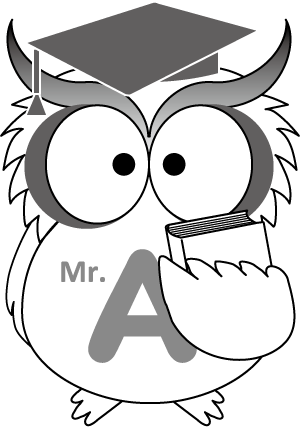
イベントトリガーを使いこなして、業務の自動化を実現しましょう! 例えば、ゲストが接続したら、事前に用意されたメッセージを自動的に送信する仕組みを作成することができます。
┃応用例:
ホスト(オペレータ)がまだ待機していないサポートセッションにゲストが接続した場合、用意されたメッセージ「まもなくオペレータが接続します。しばらくお待ちください。」をゲスト側PCに表示させる
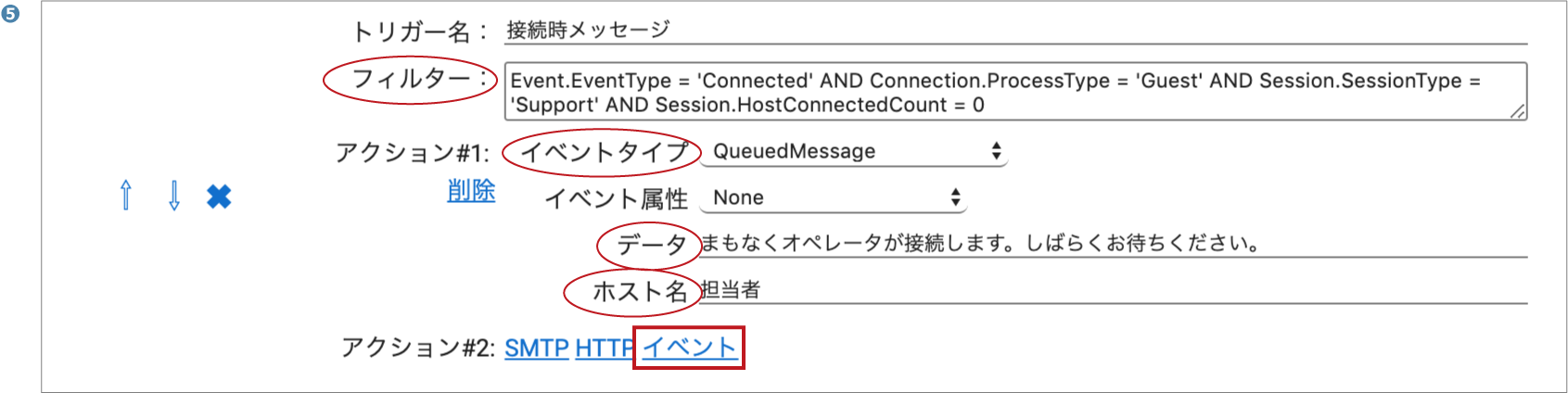
フィルターで指定する条件は以下の4つです:
1) Session.HostConnectedcount = 0(ホストが接続していないセッション)
2) Session.SessionType = ‘Support’(セッションタイプはサポート)
3) Connection.ProcessType = ‘Guest’(実行者はゲスト)
4) Event.EventType = ‘Connected’(接続したというイベント)

これらの条件を接続詞「AND」で繋げます。
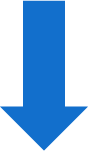
メッセージを送信したいので、[QueuedMessage]を選択します。
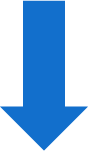
メッセージの内容をここに記入します。
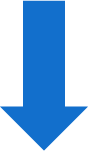
イベントの実行者(この場合はメッセージの送信者)の名前を任意で設定できます。 空白の場合は「Host」と表示されます。
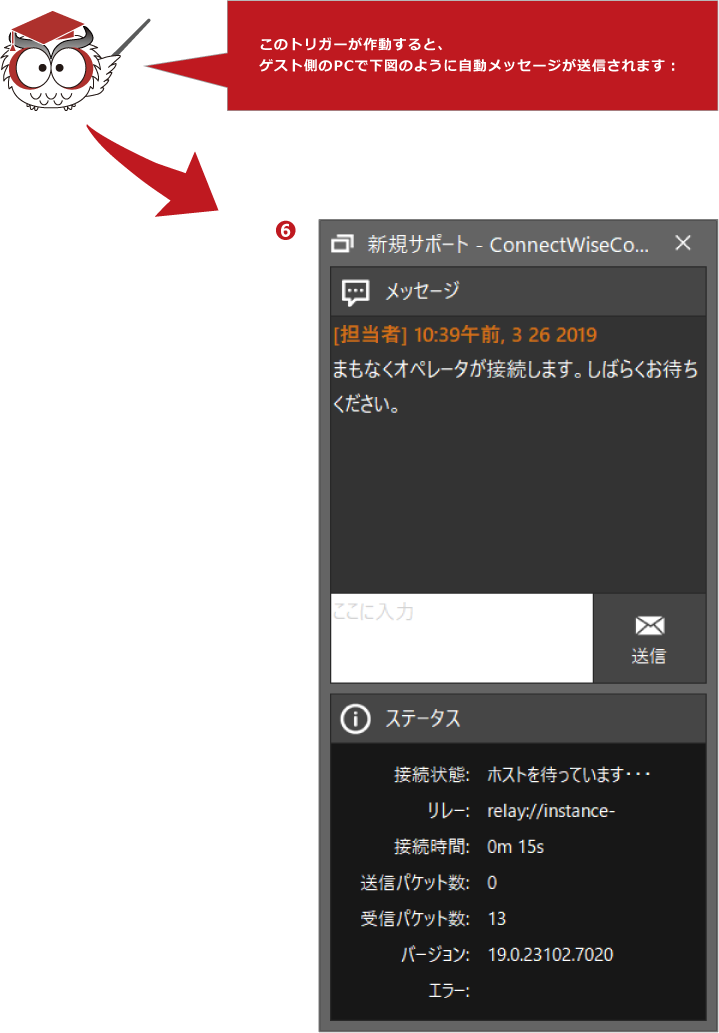
3) アクション:HTTP
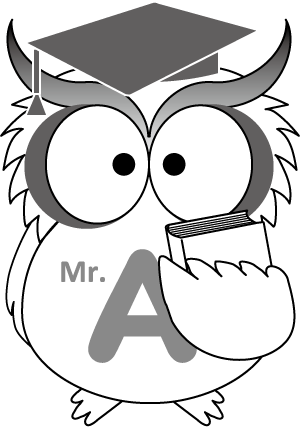
HTTPアクションは、 例えばJSONデータを特定のURLにHTTP POSTメソッドのリクエストを送信することができます。 他にHTTP GETメソッドや、XMLデータを使用することもできます。
┃応用例:
ホスト(オペレータや管理者)がまだ接続していないセッションに、ゲストがメッセージを送信した場合、そのメッセージ内容をSlackにプッシュする。
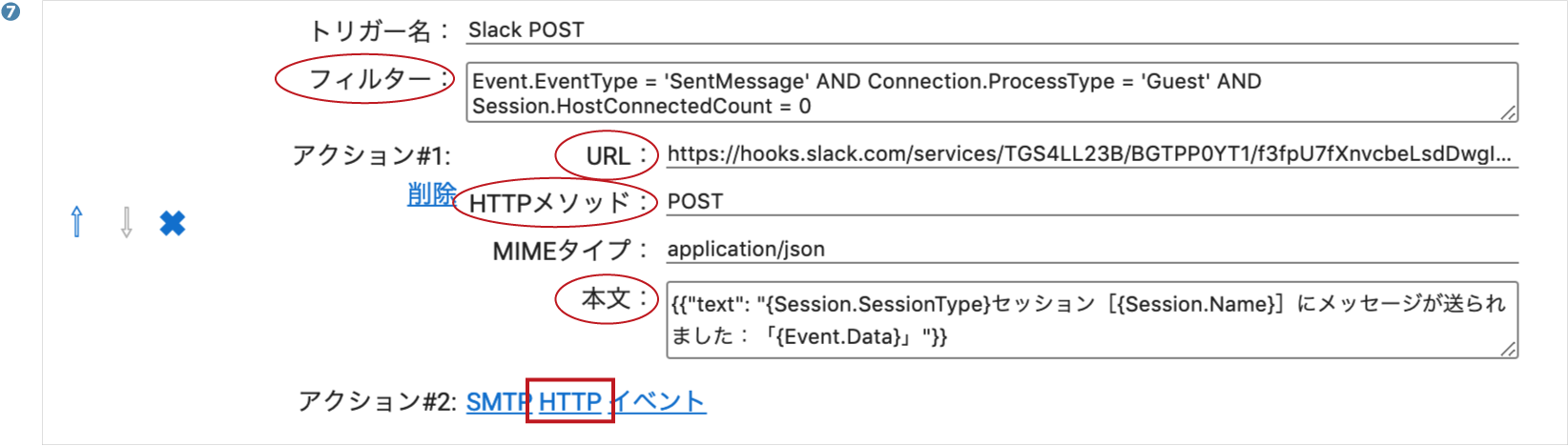
フィルターで指定する条件は3つあります:
- 1) Session.HostConnectedcount = 0(ホストが接続していないセッション)
- 2) Connection.ProcessType = ‘Guest’(実行者はゲスト)
- 3) Event.EventType = ‘SentMessage’(メッセージが送信されたというイベント)

これらの条件を接続詞「AND」で繋げます。
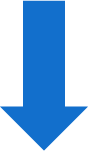
Slackチャンネルの直リンクを記入します。
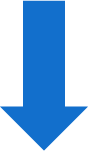
データをプッシュするので、該当するのは「POST」です。
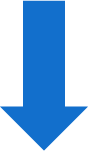
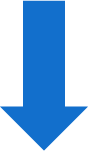
イベントの実行者(この場合はメッセージの送信者)の名前を任意で設定できます。 空白の場合は「Host」と表示されます。